คุณได้รับข้อความ “ข้อผิดพลาดในการโหลดแอปพลิเคชัน 5:0000065434” ในขณะที่ กำลังพยายามเปิดเกมใน Steam หรือไม่ แอปของคุณอาจไม่พบเกมของคุณ หรือเกมของคุณอาจมีปัญหาในการค้นหาการติดตั้ง Steam ของคุณ เราจะแสดงวิธีแก้ไขปัญหาเหล่านี้และรายการอื่นๆ เพื่อให้ Steam เปิดตัวเกมของคุณได้สำเร็จ
สาเหตุอื่นๆ บางประการที่คุณไม่สามารถเปิดเกม Steam ของคุณได้ก็คือ Steam ไม่มีสิทธิ์ของผู้ดูแลระบบ ไฟล์เกมของคุณเสียหาย แคชของแอปของคุณมีปัญหา และอื่นๆ อีกมากมาย คุณสามารถแก้ไขรายการเหล่านี้ทั้งหมดเพื่อยุติปัญหาการเปิดตัวเกมของคุณได้
คัดลอกไฟล์ปฏิบัติการของ Steam ไปยังโฟลเดอร์เกมของคุณ
วิธีหนึ่งที่ผู้ใช้จำนวนมากมีข้อผิดพลาด "ข้อผิดพลาดในการโหลดแอปพลิเคชัน 5:0000065434" ของ ไอน้ำคงที่ คือการวางไฟล์ปฏิบัติการของแอปไว้ในโฟลเดอร์เกม สิ่งนี้ช่วยให้เกมทราบว่า Steam ติดตั้งอยู่ที่ใด และช่วยให้คุณเปิดและเล่นเกมของคุณได้โดยไม่มีปัญหาใด ๆ
คุณไม่จำเป็นต้องเรียกใช้ Steam จากโฟลเดอร์เกมของคุณ คุณสามารถใช้วิธีการเปิดใช้ Steam ที่คุณต้องการต่อไปได้ การมีอยู่ของไฟล์ปฏิบัติการของ Steam ในโฟลเดอร์เกมของคุณเท่านั้นที่สามารถแก้ไขปัญหาได้
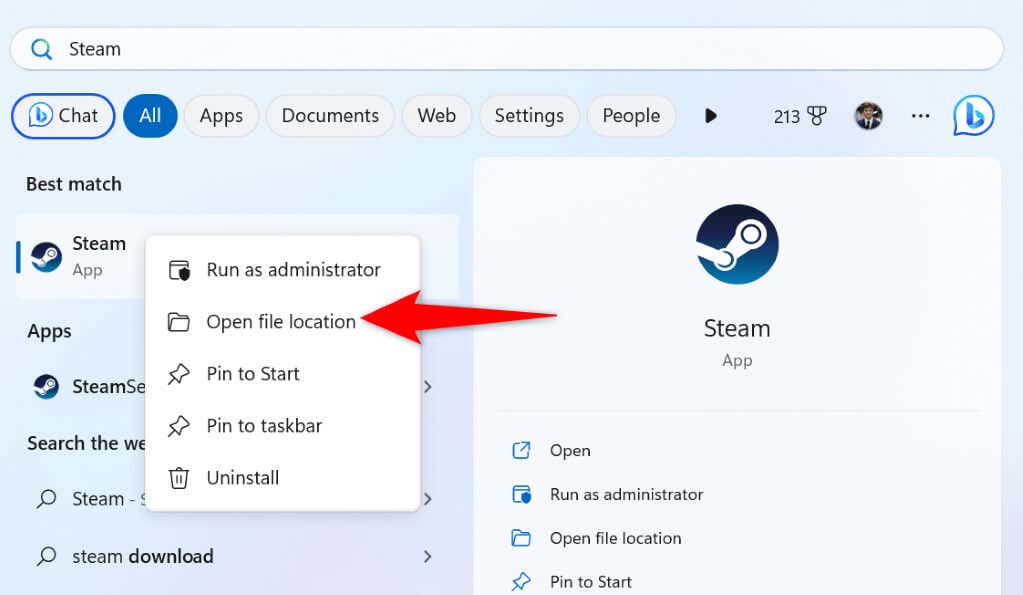
สร้าง Symlink ไปยัง Steam ในโฟลเดอร์เกมของคุณ
symlink คือลิงก์ไปยังโฟลเดอร์หรือไฟล์บนคอมพิวเตอร์ของคุณ หากคุณได้รับข้อผิดพลาด “ข้อผิดพลาดในการโหลดแอปพลิเคชัน 5:0000065434” แม้ว่าจะวางไฟล์ปฏิบัติการของ Steam ไว้ในโฟลเดอร์เกมของคุณแล้ว สร้าง symlink ไปยังไฟล์ปฏิบัติการของแอป สามารถแก้ไขปัญหาของคุณได้
cd PATH
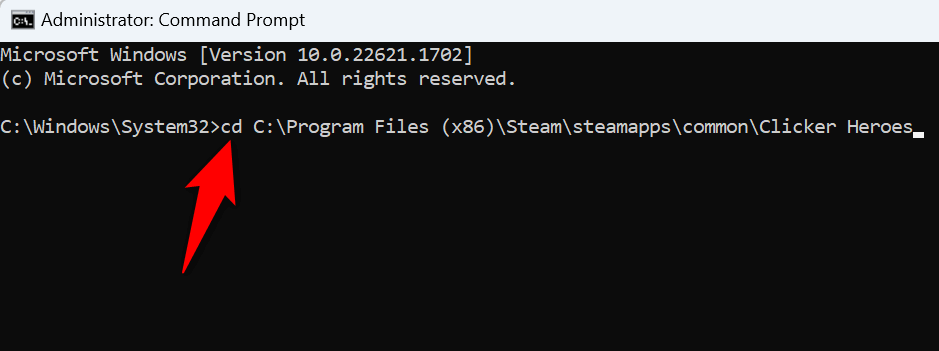
mklink “steam.exe” “PATH\steam.exe”
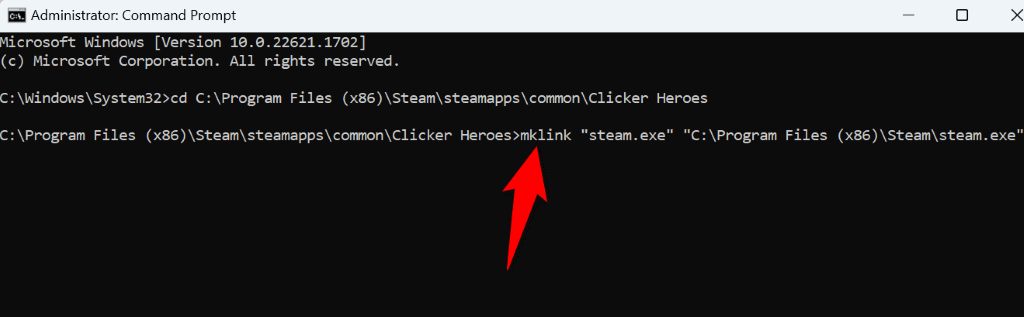
เรียกใช้ Steam ในฐานะผู้ดูแลระบบบน Microsoft Windows
หากคุณยังไม่สามารถเปิดเกมได้ Steam อาจมีปัญหาเรื่องการอนุญาต แอปอาจไม่สามารถเข้าถึงรายการเฉพาะที่จำเป็นในการรันเกมของคุณ ซึ่งนำไปสู่ข้อความแสดงข้อผิดพลาด
ในกรณีนี้ เรียกใช้แอปของคุณด้วยสิทธิ์ของผู้ดูแลระบบ และปัญหาของคุณจะได้รับการแก้ไข
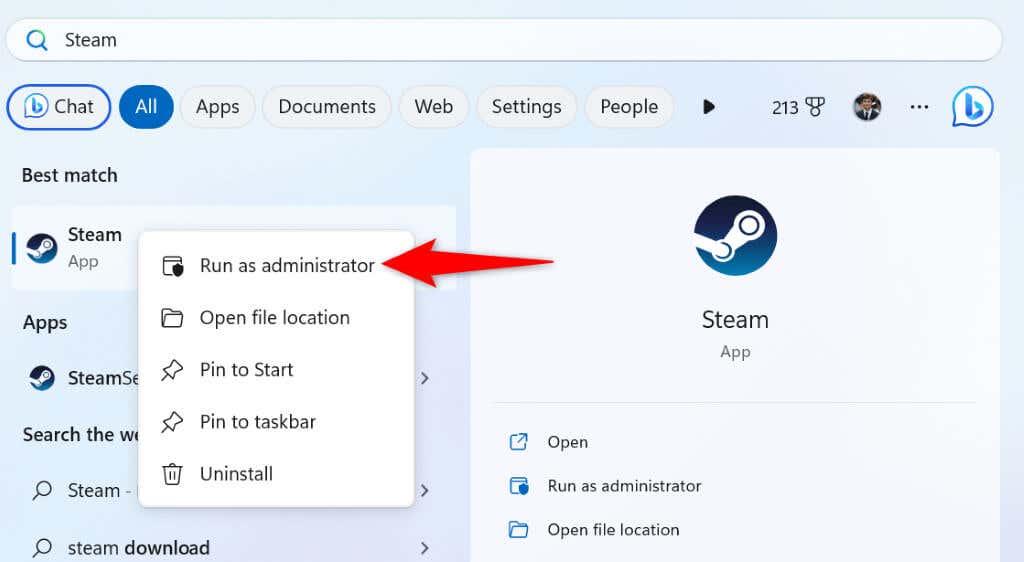
หากเกมของคุณเปิดตัวโดยไม่มีข้อผิดพลาดในโหมดผู้ดูแลระบบ ให้ Windows เปิดใช้ Steam ด้วยสิทธิ์ของผู้ดูแลระบบเสมอ ซึ่งจะช่วยให้คุณหลีกเลี่ยงการเปิด Steam ด้วยสิทธิ์ของผู้ดูแลระบบด้วยตนเองในแต่ละครั้งที่คุณต้องการเพลิดเพลินกับเกมของคุณ
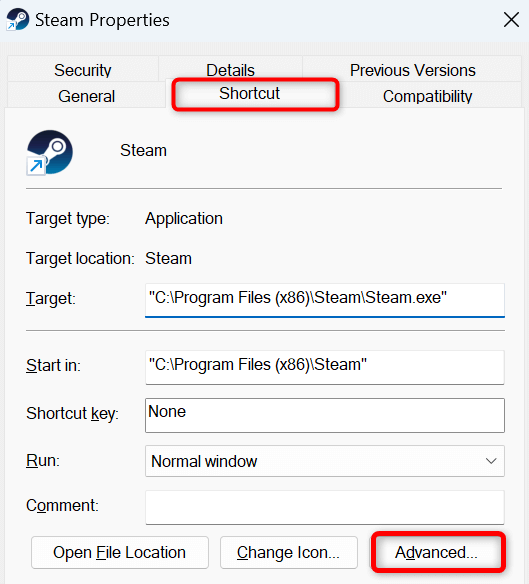
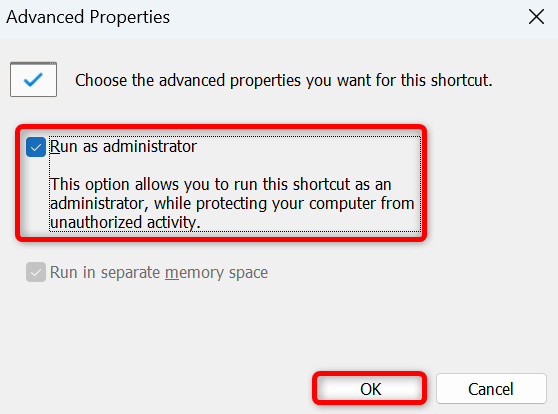
ตรวจสอบความสมบูรณ์ของไฟล์เกมของคุณใน Steam
เหตุผลหนึ่งที่คุณได้รับข้อผิดพลาด “ข้อผิดพลาดในการโหลดแอปพลิเคชัน 5:0000065434” ใน Steam ก็คือไฟล์เกมของคุณเสียหาย ซึ่งจะทำให้เกมของคุณไม่เปิดหรือเปิดและทำงานผิดปกติ
ในกรณีนี้ คุณสามารถใช้ตัวตรวจสอบความสมบูรณ์ในตัวของ Steam เพื่อตรวจสอบว่ามีอะไรเปลี่ยนแปลงไฟล์เกมของคุณหรือไม่ หากเป็นเช่นนั้น คุณสามารถลบและติดตั้งเกมใหม่เพื่อแก้ไขปัญหาของคุณได้
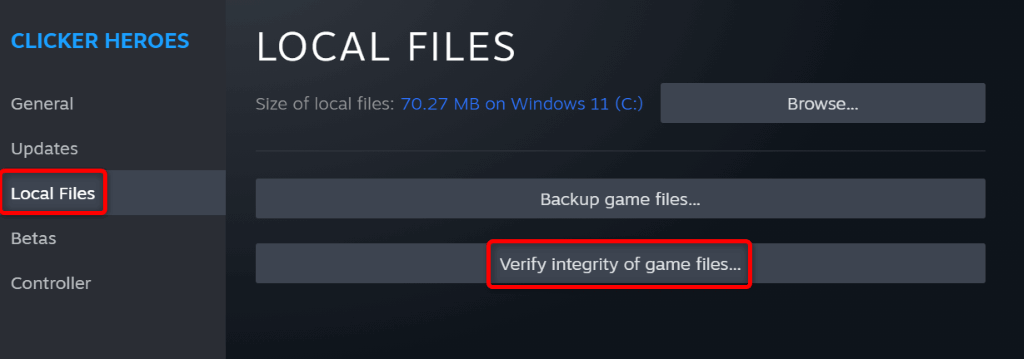
หากการติดตั้งเกมของคุณมีการเปลี่ยนแปลง คุณสามารถแก้ไขได้โดยการถอนการติดตั้งและติดตั้งเกมของคุณใหม่ คุณจะไม่สูญเสียความคืบหน้าของเกมหากคุณซิงค์รายการนี้กับคลาวด์ Steam
ในการติดตั้งเกม Steam ของคุณใหม่:
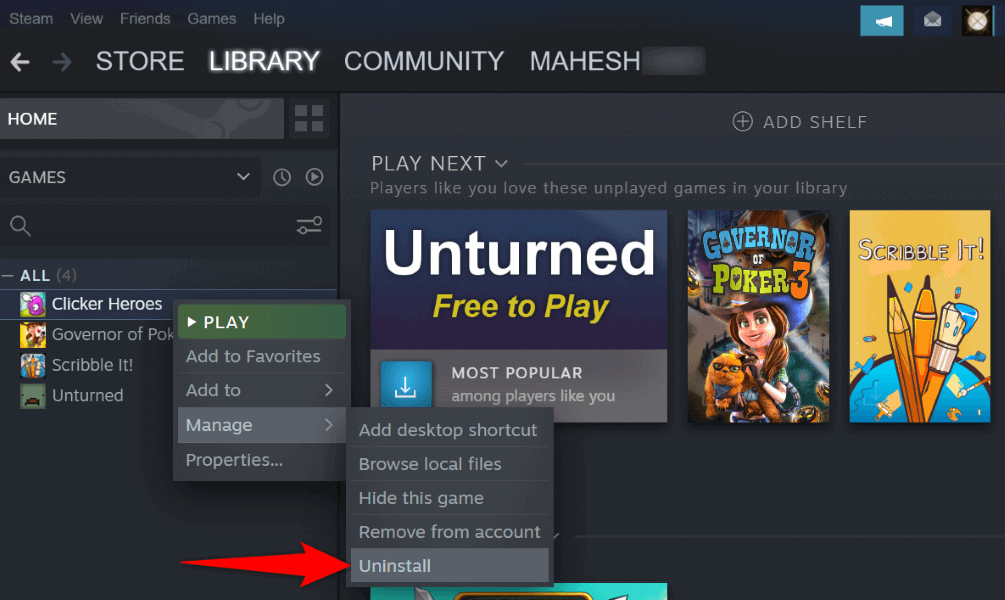
ลบโฟลเดอร์ “appcache” ของ Steam
โฟลเดอร์ appcache ของ Steam มีไฟล์แคชต่างๆ ที่แอปสร้างขึ้น อาจเป็นไปได้ว่าไฟล์เหล่านี้อย่างน้อยหนึ่งไฟล์เสียหาย ทำให้แอปเปิดไม่ได้ เกมของคุณ
ในกรณีนี้ ให้ล้างเนื้อหาของโฟลเดอร์นี้ แล้วปัญหาของคุณจะได้รับการแก้ไข โปรดทราบว่า Steam จะสร้างไฟล์ใหม่ในโฟลเดอร์นี้เมื่อคุณใช้แอป
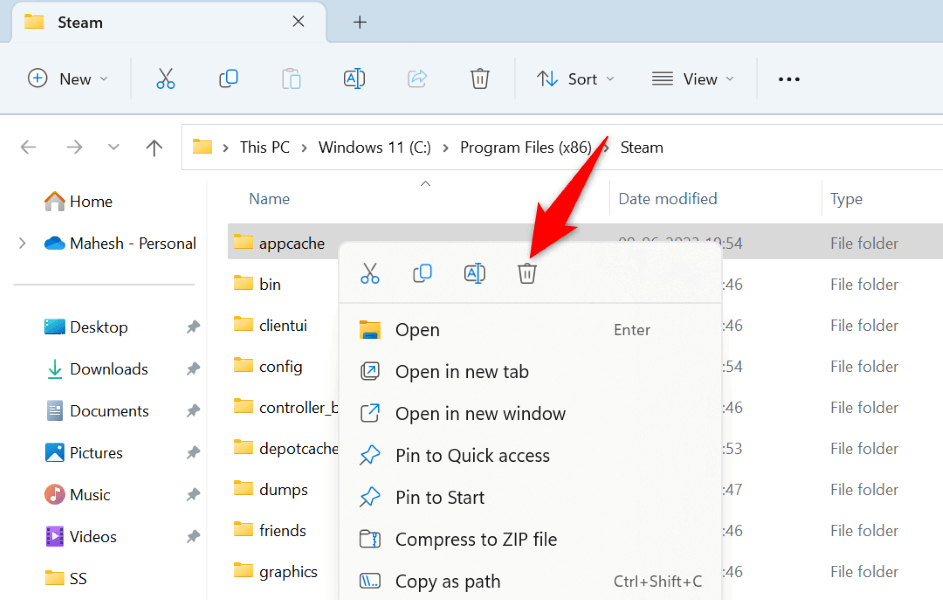
แก้ไขข้อผิดพลาดในการโหลดแอปพลิเคชัน Steam บนคอมพิวเตอร์ของคุณ
ปัญหาการเปิดตัวเกมของ Steam เช่นเดียวกับที่คุณกำลังประสบอยู่ไม่ใช่เรื่องแปลก ปัญหาเหล่านี้เกิดขึ้นเนื่องจากสาเหตุหลายประการ โชคดีที่คุณมีหลายวิธีในการจัดการและแก้ไขปัญหาเหล่านี้บนคอมพิวเตอร์ของคุณ
เมื่อคุณดำเนินการดังกล่าวแล้ว Steam จะเปิดตัวเกมทั้งหมดของคุณโดยไม่มีปัญหาใดๆ เพลิดเพลินกับเซสชั่นการเล่นเกมของคุณ!
.